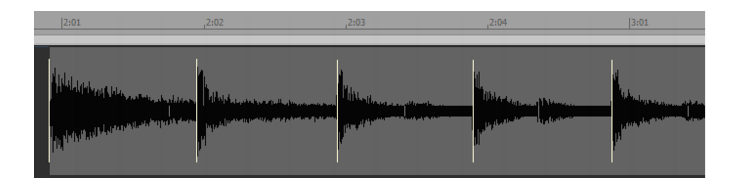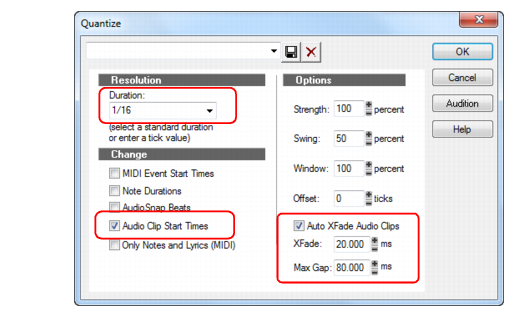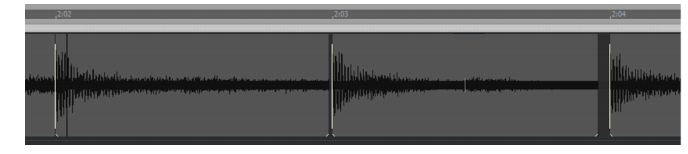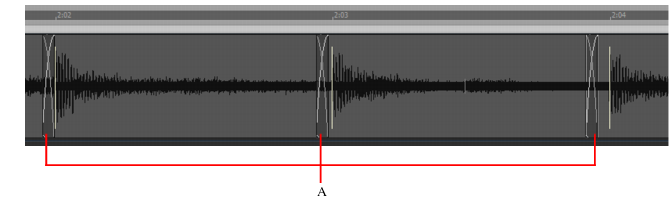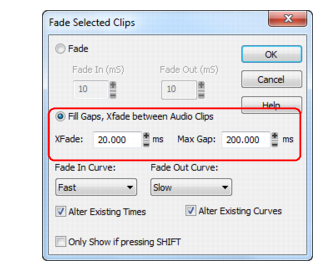Wenn Sie auf die Schaltfläche Zählzeiten in Clips aufteilenin der AudioSnap-Palette klicken, wird ein ausgewählter Clip in neue Clips unterteilt, die jeweils am nächsten aktivierten Transientenmarker beginnen. Dies ist in erster Linie praktisch, um einen Clip an ein neues Tempo anzupassen oder ihn zu quantisieren, ohne die Audiodaten zu dehnen. Wenn Sie einen Clip an seinen Transienten geteilt haben, können Sie die neuen Clips durch Ziehen oder Quantisieren verschieben, um sie wie gewünscht anzulegen. Der Vorteil besteht darin, dass bei der Verschiebung von Clips anstelle von Transientenmarkern keine Audiodaten gedehnt werden, d. h., die ursprüngliche Klangqualität bleibt erhalten. Der mögliche Nachteil besteht darin, dass Lücken zwischen den neuen Clips entstehen können, wenn Sie sie verschieben. Allerdings enthalten die Dialogfelder Quantisieren, Groovequantisierung und Fades in ausgewählten Clips Optionen, um diese Lücken automatisch zu füllen. Die Rede ist von den Optionen Lücken füllen, Crossfades zw. Audioclips im Dialogfeld Fades in ausgewählten Clips sowie Auto-Crossfade für Audioclips in den Dialogfeldern Quantisieren und Groovequantisierung. Das Füllen der Lücken erfolgt automatisch; hierzu werden das hintere Ende des ersten und das vordere Ende des zweiten Clips verlängert, um eine Überblendung zu realisieren. Diese Option wird häufig zum Quantisieren von Schlagzeugspuren eingesetzt. Das Ergebnis ist eine unterbrechungsfreie Audiowiedergabe, ohne dass es zu Phasenproblemen kommt.
teilen.
Tip - Searching Documentation
Tip: To search for a specific topic, type your search query in the Search Cakewalk.com field at the top right of this page.
When the search results appear, click which product's documentation you would like to search to filter the search results further.
Note - Using Offline Help
Note: If you prefer to always use offline Help, go to Edit > Preferences > File > Advanced in your Cakewalk software and select Always Use Offline Help.
If you are not connected to the internet, your Cakewalk software will default to showing offline help until an internet connection becomes available.